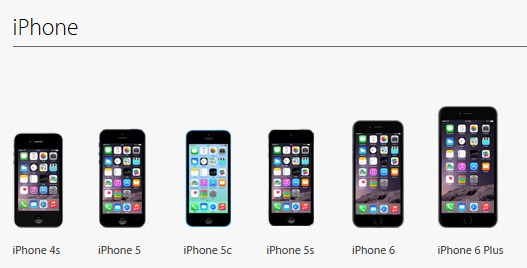ついにメジャーアップデートiOS8がリリース!更新方法と対応機種のご紹介

9月はAppleの月と勝手に思い込んでいる私(@こふす)です。
いや~ついにきましたね!iOS8ぉぉぉぉ
約1年ぶりのメジャーアップデートです。ではでは恒例のiOS8の特徴とアップデート方法と対応機種のご紹介。
iOS8の新機能と特徴
まずは特徴から。
今回リリースされたiOS8はこれまでのiOSファミリーよりも最もバージョンアップ度が大きいiOSになります。これまでiOSで制限があった多くの機能を開放して、例えば文字入力を別ソフトに置き換えることが出来たり、アプリ間の連携や共有する方法も増えています。簡単にいうとAndroidの様にソフトウェア層でのカスタマイズの幅が大きく広がったわけです。
新機能
写真アプリ:写真アプリに新しく検索機能と自動的に写真を整理してくれるアルバム機能が追加。細かい編集が出来るツールも用意されていて、シームレスに写真アプリ内で凝った編集ができるようになります。
カメラ:これまでサードパーティ製のアプリを使用してしか出来なかったタイムラプス撮影がカメラアプリから可能になります。
メッセージアプリ:テキストや画像が送れた従来のメッセージアプリに新しく音声データやビデオを添付することが出来るようになりました。また場所データを伝えることも可能になりました。
デザイン:これまで画面上部に表示されたメッセージや通知バナーにそのまま返信することが出来るようになり、メールでは内容から自動的に日時や場所データを認識し、更にiPadのSafariにタブ機能が追加されます。
キーボード:新しく進化したキーボードは英文でも予測変換候補が表示されるようになり、サードパーティ製のキーボードを利用することも出来るようになりました。
共有:家族間で最大6人まで購入コンテンツを共有することが可能になります。また家族専用の共有アルバムを使用し、家族全員で写真や映像を投稿することが出来ます。
iCloud Drive:クラウドストレージの様に色んなファイルをアップロードすることが出来、iOS端末は勿論のこと、MacOSX、Windowsといった様々なプラットフォームでアクセスすることが出来るようになります。
ヘルスケア:日常での健康やフィットネス情報をダッシュボードで表示&管理することが出来、心拍数やカロリー、血糖値といったヘルスデータを収集することがデフォルトで可能になります。
Spotlight:より多くの情報を探して表示することが可能になりました。
対応機種
iPhoneは4S以降ならiOS8にアップデート可能。
iPadはiPad2以降、iPad miniは全モデルiOS8にアップデート可能。
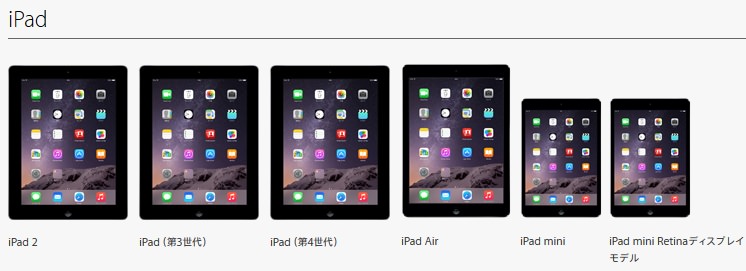
iPadはiPad touch(第5世代)のみiOS8にアップデート可能。
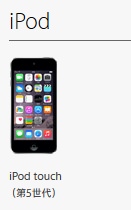
iOS8へのアップデート方法
iTunesを使った方法と本体のみ(OTA)での2通りのアップデート方法があります。
まずはiTunesを使った方法(短時間で済みます)
①iOS端末とPCを繋ぎ、iTunesを開きます。
②iOS8へアップデートできる事を確認し「更新」ボタンをクリック。
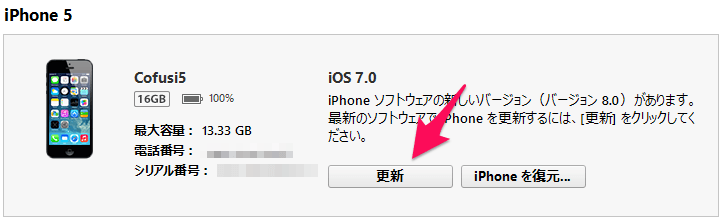
③アップデートが開始します。しばらくすると再起動しアップデートの完了。
iOS端末のみでの方法:OTAアップデート(多少時間かかります。WiFi接続確認)
①設定 > 一般を開きます。
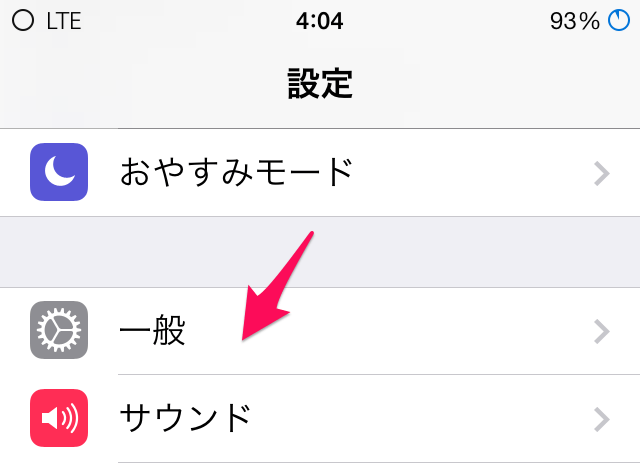
②ソフトウェア・アップデートを開きます。
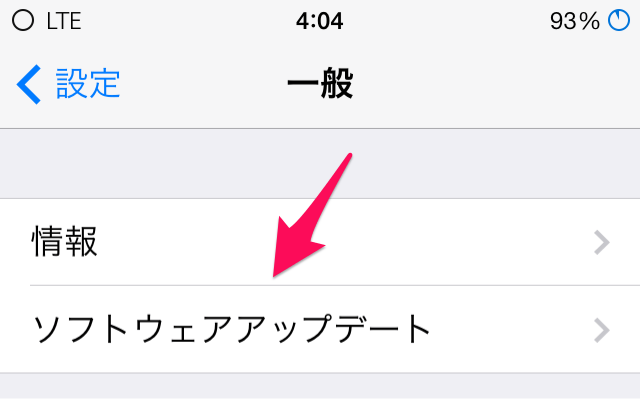
③しばらくするとiOS8へ更新が可能になるので「ダウンロードしてインストール」をクリックします。
④アップデートが開始します。しばらくすると再起動しアップデートの完了。